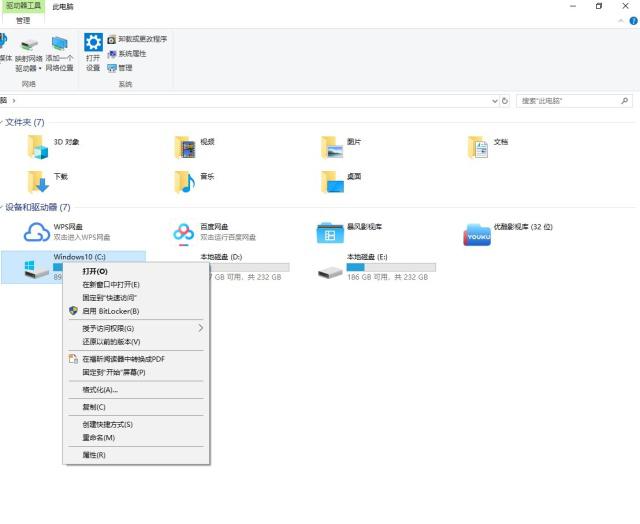windows10优化教程四《电源计划、关闭提示》提升电脑性能10%~15%
这个有关windows的相关的教程,给大家带来的是安装完windows以后我们究竟如何去优化这个系统,谈不上优化,就是让这个系统以后能够稳定的运行能以最高的效率运行!上期文章给大家讲解了《定制控制面板、关闭休眠、修改虚拟内存》,如果没看的请关注查看上期文章,我们接下来讲一下windows10详细电源计划!

电源计划:
电源计划是干什么的?一般的电脑是默认平衡对吧,有节能和高性能计划,开启隐藏功能的话,能让你电脑提升10%~15%的性能,100%能提升哦,而且性能越好的电脑提升越大,就是这个东西,它叫卓越性能, 而且性能越好的电脑提升越大。
卓越性能,windows10,1803版本以上才有的,我也记不清是哪个版本了,就是比较新的版本才支持开启这个卓越性能,会激发你的硬件的全部性能,提升你的平时操作的流畅度,然后提升你游戏的帧率,那么怎么开启这个卓越性能模式呢?
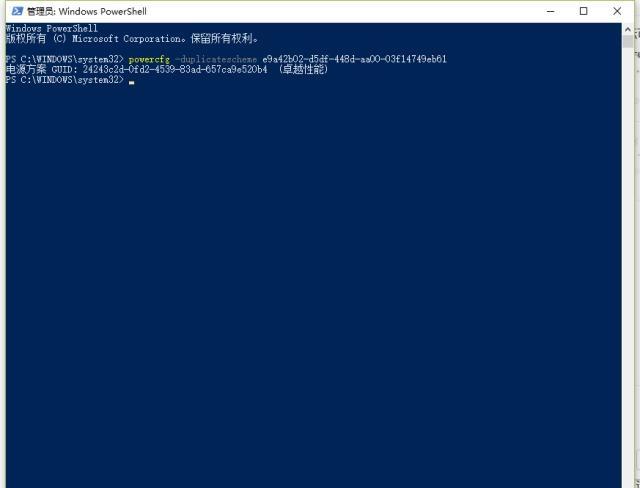
右键桌面“开始”-Windows PowerShell(管理员)(A)窗口中,输入命令“powercfg -duplicatescheme e9a42b02-d5df-448d-aa00-03f14749eb61”回车即可开启电源卓越性能方案。打开之后你的电脑硬件都是处于打鸡血满状态的运行了!

关闭打开提示:
这个东西大家一定都遇到过,关闭打开提示,打开提示是啥呀?比如说我下载了一个QQ,我双击运行QQ,电脑就会提示是否要打开这个QQ,这个QQ来自网页,不安全,然后什么的这个东西很烦人,我自己下的东西我还不知道安不安全吗?这个地方我们该怎么关闭这个烦人的提示呢?
我们啊,运行-输入“gpedit.msc”-用户配置-管理模块-windows组件-附件管理器-双击中等危险文件类型包含列表-选择已开启-指定中等危险扩展名里输入.exe;以后在下载后的exe文件,他都不会提示我什么各种各样的问题了,我自己下载的文件难道我不知道它安不安全?这个时候大家再去浏览器里面下载,随便下载一个exe文件,然后双击它,它就是直接运行的!

windows10优化教程三《定制控制面板、关闭休眠、修改虚拟内存》
windows10优化教程二《激活、去水印、更新版本》
windows10优化教程一《科学安装硬件驱动》
安装了360杀毒软件,广告弹窗肆无忌惮,一招关闭所有的广告弹窗

热门问答
-
电脑系统怎么激活windows10 答
win10系统激活方法如下: 1、在电脑桌面左键点击通知小图标; 2、找到【所有设置选项】并左键点击; 3、接下来,在设置中找到【更新和安全】选项点击; 4、进入
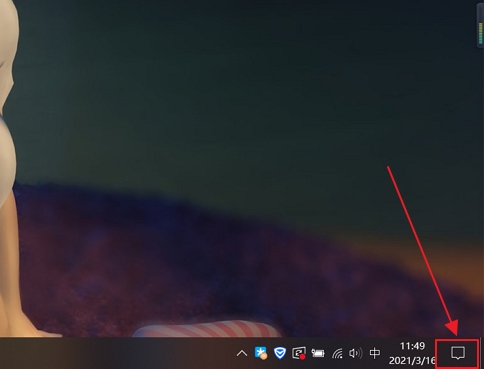
-
主机的电源提示灯闪烁 答
主机电源提示灯闪烁可能表示多种情况,以下是一些常见的原因: 1. 电源故障:可能是电源本身出现问题,如电源供应不稳定或电源损坏。 2. 连接问题:电源线可能没有正确连接到主机或电源插座。 3. 过载保护:主机可能消耗过多电力,导致电源进入过载保护模式。 4. 硬件问题:某些硬件组件可能出现故障或短路,导致电源提示灯闪烁。 5. 过热保护:主机内部温度过高,电源进入保护模式。 6. BIOS 设置问
-
燃气热水器提示气阀关闭 答
燃气热水器提示气阀关闭。1、可能是燃气表欠压造成燃气热水器气阀关闭。需要联系燃气供应商来解决,只有他们能控制供气压和检修管道。2、当电量过低时燃气热水器则会关阀,这种情况是没有任何危险的,解决办法就是换上新电池即可。

00
:00
后结束


 推荐
推荐